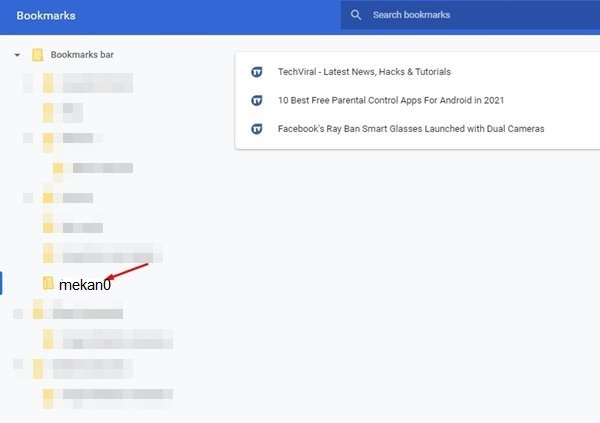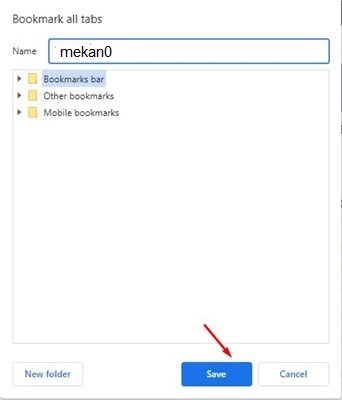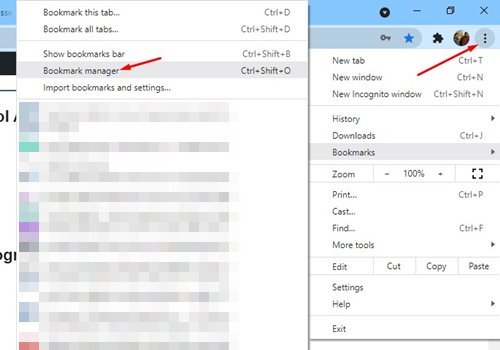Ọfọn, Google Chrome bụ ihe nchọgharị weebụ kachasị mma dị maka desktọpụ na sistemụ mkpanaka. Ọzọkwa, atụnyere ihe nchọgharị weebụ ọ bụla ọzọ, Google Chrome na-enye gị atụmatụ na nhọrọ ndị ọzọ.
Ọ bụrụ na ị na-eji Google Chrome nwa oge, ị nwere ike ịma na ọ na-echekwa taabụ gị niile na-akpaghị aka ma ọ bụrụ na imechi ihe nchọgharị gị na mberede. Ọzọkwa, enwere ụzọ iji weghachi nnọkọ nchọgharị ikpeazụ na Google Chrome.
Agbanyeghị, gịnị ma ọ bụrụ na ịchọrọ idetu URL nke taabụ niile mepere emepe na Chrome? N'ụzọ dị mwute, ọ nweghị nhọrọ kpọmkwem iji detuo adreesị nke taabụ niile mepere emepe n'otu oge, mana enwere usoro maka Windows, Linux na Mac.
Nzọụkwụ iji detuo URL nke taabụ niile mepere emepe na Chrome
N'isiokwu a, anyị ga-ekekọrịta ntuziaka nzọụkwụ site na otu esi edetu URL nke taabụ niile mepere emepe na Google Chrome. Ka anyị lelee.
Nzọụkwụ 1. Nke mbụ, mepee nnọkọ nchọgharị ịchọrọ ịchekwa. Dịka ọmụmaatụ, achọrọ m idetu URL nke weebụsaịtị atọ.
Nzọụkwụ 2. Mepee webụsaịtị wee pịa Ntụpọ atọ > Ibe edokwubara > Kanye taabụ niile .
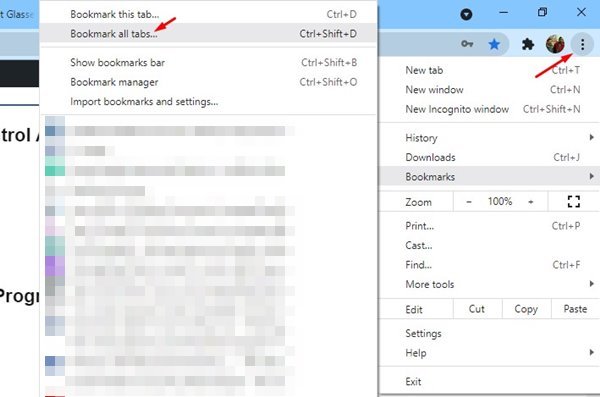
Nzọụkwụ nke atọ. Tinye aha nchekwa ahụ na mpio taabụ Bookmark niile wee pịa bọtịnụ "chekwaa" .
Nzọụkwụ 4. Ugbu a pịa ntụpọ atọ wee họrọ Ibe edokwubara > Njikwa ibe edokọbara .
Nzọụkwụ 5. N'ime njikwa ibe edokọbara, họrọ folda emepụtara ọhụrụ n'akụkụ aka ekpe. Ịkwesịrị ịpị ibe edokọbara nke mbụ wee pịa Ctrl + A Na-ahọpụta ibe edokọbara ọ bụla na listi ahụ.
Nzọụkwụ 6. Ugbu a dị nnọọ pịa bọtịnụ CTRL + C Ugbu a mepee nchịkọta akụkọ ọ bụla dị ka Notepad wee pịa bọtịnụ CTRL + V
Nke a bụ! Emechaala m. Ugbu a, ị ga-enwe ndepụta URL niile n'ụdị ederede.
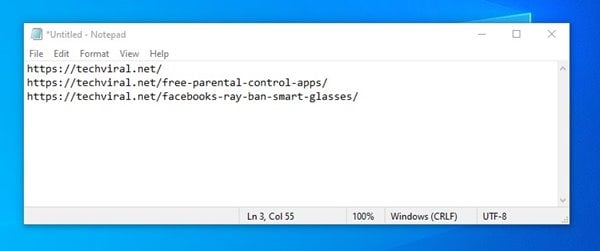
Yabụ, ntuziaka a bụ maka otu esi edetu URL nke taabụ niile mepere emepe na Google Chrome. Atụrụ anya na akụkọ a nyeere gị aka! Biko kekọrịtakwa ndị enyi gị. Ọ bụrụ na ị nwere obi abụọ ọ bụla gbasara nke a, mee ka anyị mara na igbe nkọwa n'okpuru.